1. Околини за развој
За пишување програми, често се користат околини за развој. Процесот на пишување на програма е следен:
-
изворниот код се внесува преку тасттура
-
потоа се врши преведување на програмата
-
со тоа се создава извршна програма т.е. програма напишана во јазикот на компјутерот
-
Околината за развој е составена од повеќе програми, кои го олеснуваат целокупниот развој на една програма:
-
текст уредувач (text editor)
-
преведувач (компајлер - compiler)
-
дебагер (debugger)
-
интеграција на библиотеки со функции
-
поврзувач (linker)
1.1. Околини за развој (Integrated Development Environment - IDE)
Сите овие елементи на околината за развој се обединуваат (интегрираат) во т.н.
интегрирани околини за развој. Пример за IDE е околината која ќе се користи на
овој курс, Code::Blocks
1.2. Code::Blocks - инсталација
Како да го најдеме и инсталираме Code::Blocks. Алатката за програмирање
Code::Blocks е слободен софтвер и може да се најде на
http://www.codeblocks.org/downloads.
Во централниот дел на страната има три линка:
-
Download the binary release
-
Download the source code
-
Retrieve source code from SVN
За наједноставна инсталација се препорачува да се следи на првиот линк
- Download the binary release, по кликањето на овој линк ви се отвара
нова страна каде имате понудено да го симнете Code::Blocks
за вашиот оперативен систем. За Windows корисници симнете ја верзијата codeblocks-16.01mingw-setup.exe.
|
1.3. Code::Blocks – главен прозорец
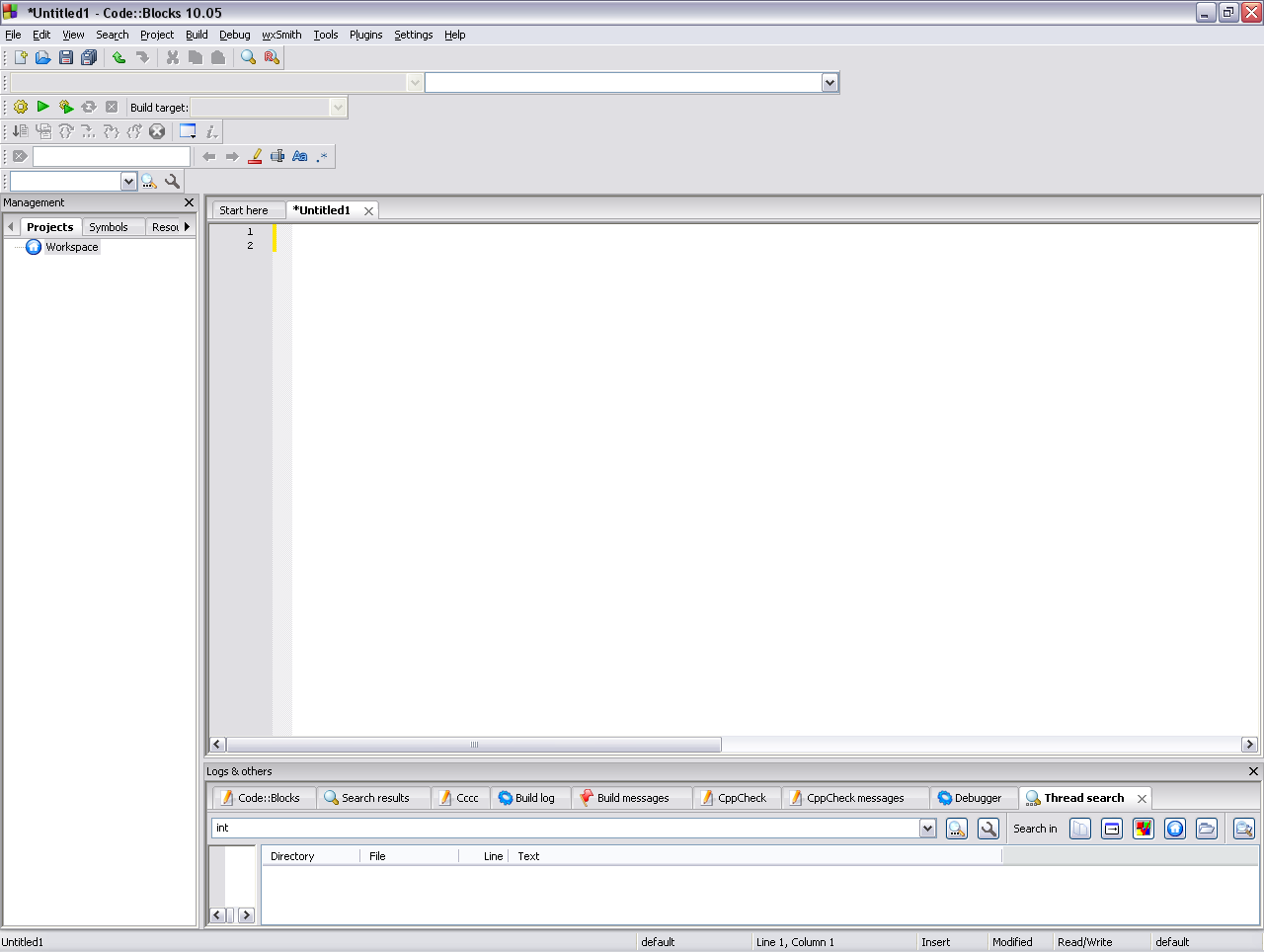
1.4. Елементи на главниот прозорец
-
Лента со менија
-
лентата со менија се наоѓа во најгорниот дел на прозорецот, веднаш под неговиот насловот
-
Во неа се наоѓаат менијата
File,Edit,View,Search,Project,Build,Debug,wxSmith,Tools,Plugins,Settings,Help
-
-
Лента со алатки
-
лентите со алатки (копчиња за стартување на најчесто користените команди на околината) се наоѓаат непосредно под лентата со паѓачки менија
-
-
Работна површина
-
Потпрозорец за уредувачот на текст
-
Прозорец за соопштенија.
-
Прозорец за организација на работата на програмата
-
2. Програмирање во C со Code::Blocks
2.1. Креирање проект
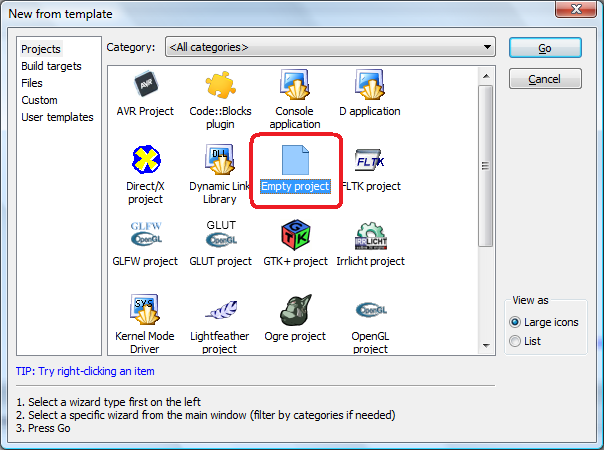
-
Стартувајте CodeBlocks
-
File → New → Project → Empty Project → Go -
Одберете
GNU GCC Compiler -
Изберете ги следните 2 опции ако сакате да креирате
debugиreleaseconfiguration
-
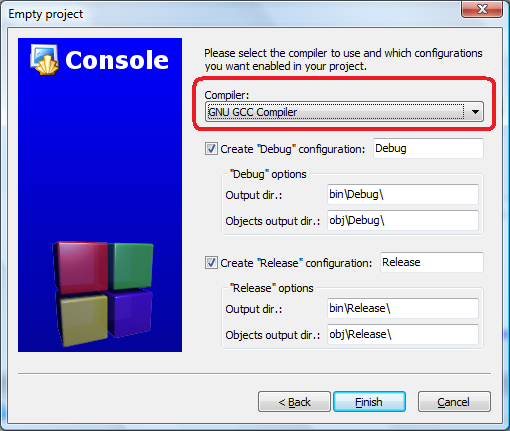
2.2. Додавање на изворна датотека
-
Додадете изворна датотека во проектот:
File → New → File → C/C++ Source -
Одберете C како програмски јазик
-
Внесете го името на датотеката со полната патека и не заборавајте да го вклучите "Add file to active project"
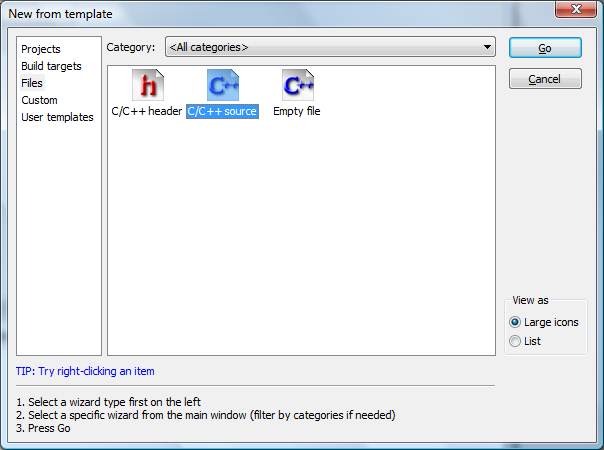
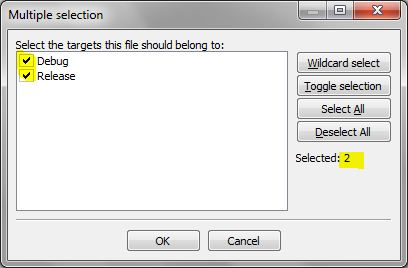
2.3. Програмирање
-
За секој проект може да се постават следните опции
-
Project Build Options.. -
Compiler Flags
-
-
За изградба на проектот (build) притиснете
Ctrl + F9 -
За извршување на проектот притиснете
Ctrl + F10
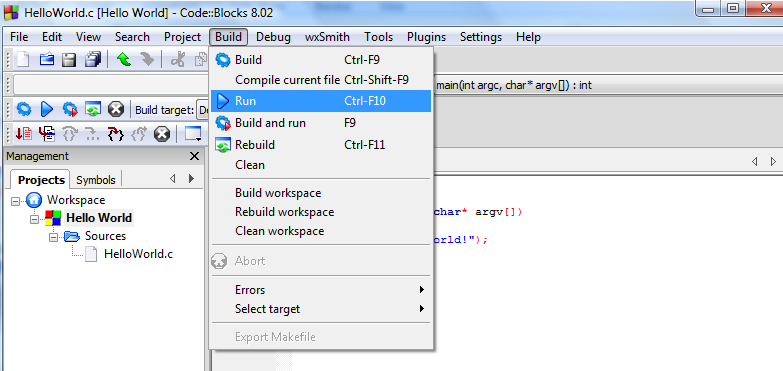
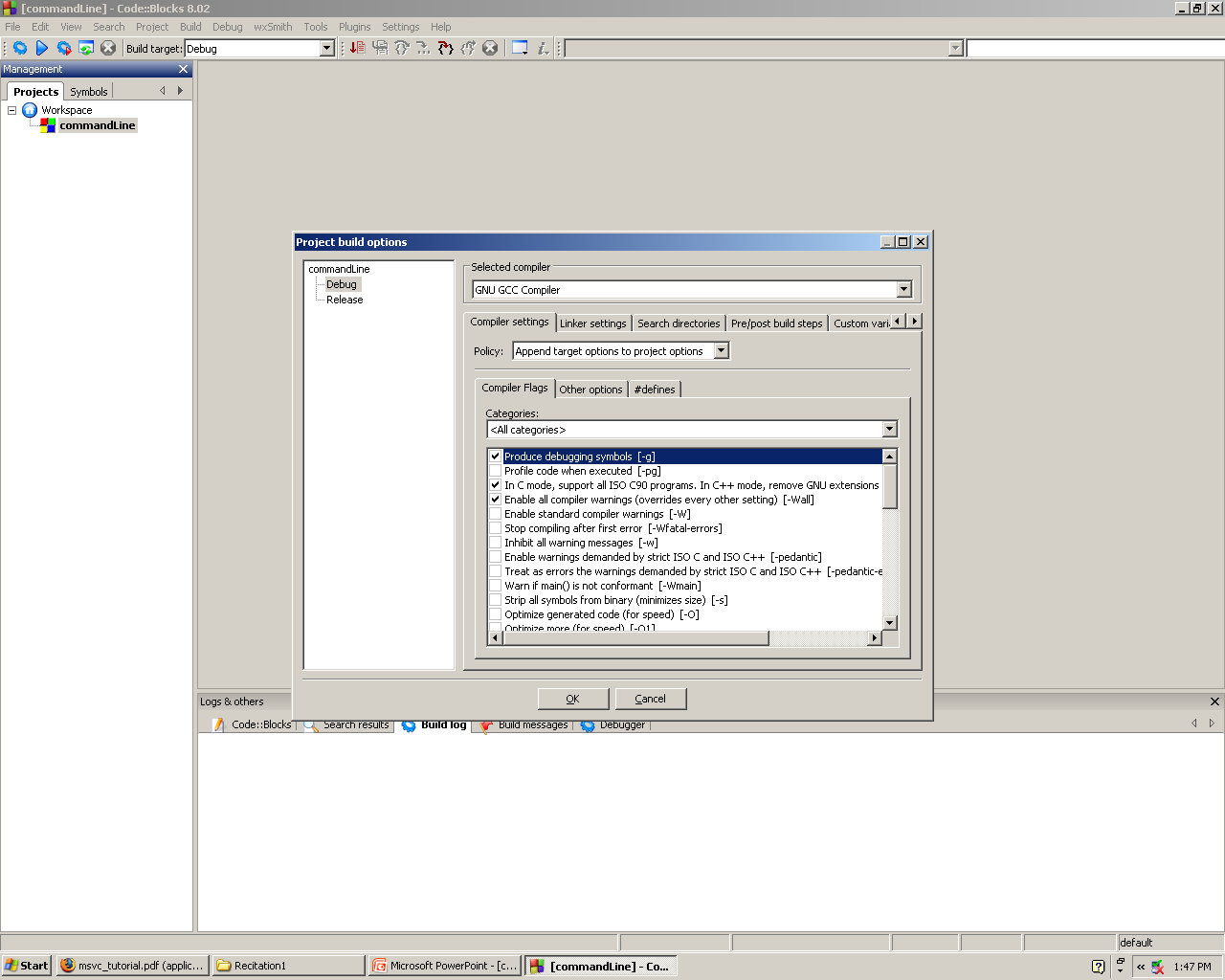
3. Задачи за дома
Во продолжение се наведени неколку задачи кои би требало да се обидете да ги изработите дома. Со нивна изработка ќе бидете подготвени за успешна работа на претстојните лабораториски вежби.
3.1. Задача 1
Обидете се да креирате нов проект со една .с датотека и во неа внесете го
текстот на следнава програма:
#include <stdio.h>
int main() {
printf("Zdravo, kako si?\n");
return 0;
}-
Извршете ја програмата
-
Што добивате како резултат?
Доколку сте направиле грешка при пишувањето на текстот поправете и извршете уште еднаш. Направете намерно некоја грешка во текстот.
Извршете повторно!
Што се случува сега?
3.2. Задача 2
Во текстот на програмата додадете го означениот ред:
#include <stdio.h>
int main() {
printf("Zdravo, kako si?\n");
// dodadi go ovoj red
printf("Neshto ne ti se pravi muabet?\n");
return 0;
}Кој е резултатот од извршувањето сега?